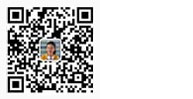首先我們來看一下效果圖:

1、新建文檔,文件大小為100mm*120mm,頁邊距都為0
2、使用矩形工具 ,繪制與頁面同等大小的矩形,填充顏色,如下圖所示:
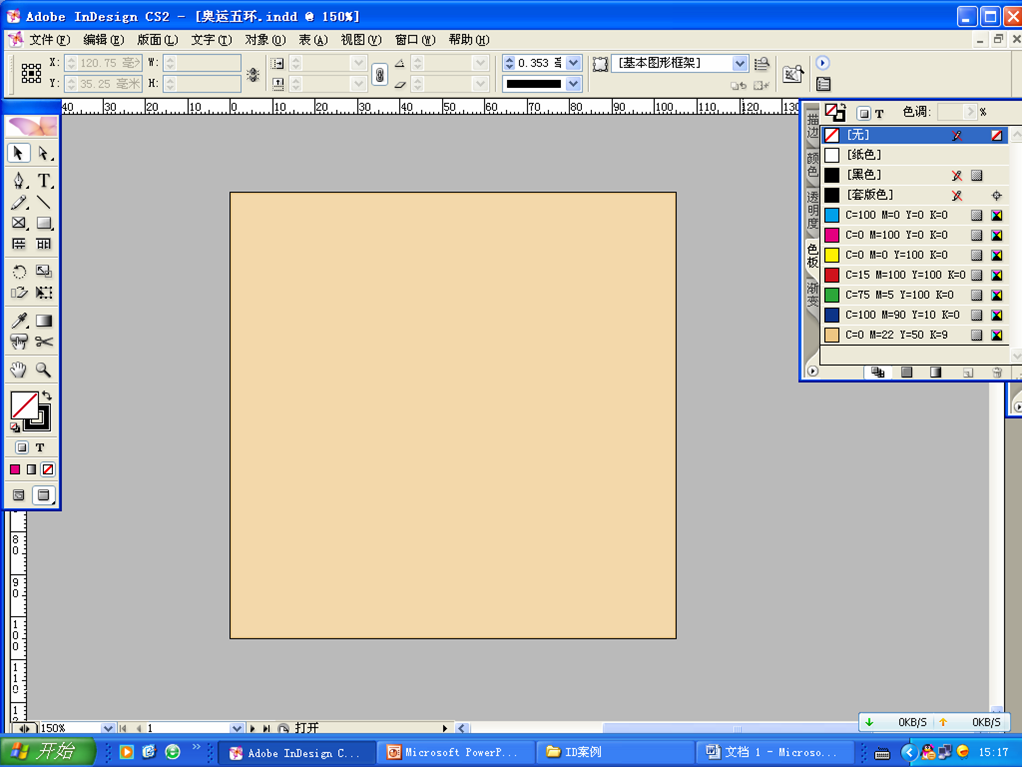
3、使用橢圓工具快捷鍵(L鍵),繪制正圓填充為青色,復制一個,按Shift鍵比例縮放,將兩個對象選中,執(zhí)行“窗口”菜單——“對象和版面”——“對齊”,展開對齊面版,將其水平垂直對齊,如下圖所示:
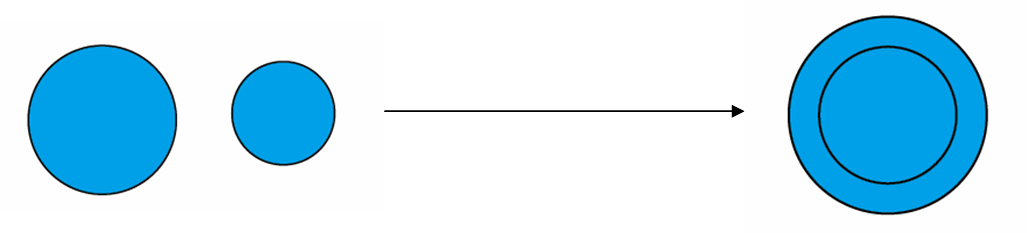
4、選中對齊對象,執(zhí)行“窗口”菜單——“對象和版面”——“路徑查找器”,選擇“排除重疊”按鈕,將輪廓設置為無,如下圖所示:
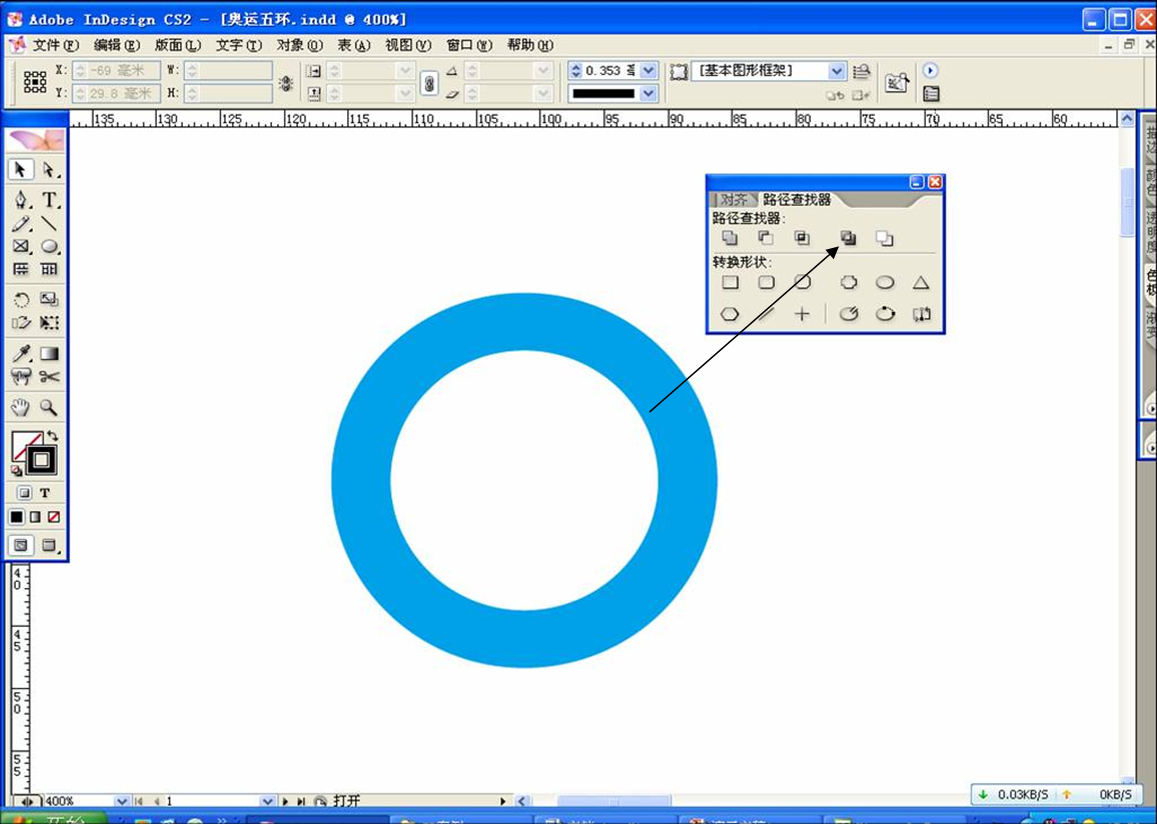
5、選中對象拖動并結(jié)合Shift+Alt鍵,將其水平復制四個,分別設置不同顏色,擺放合適位置,將黃色及綠色兩對象放置于青黑紅三對象下面,再將黃綠兩對象復制并置于上層,如下圖所示:
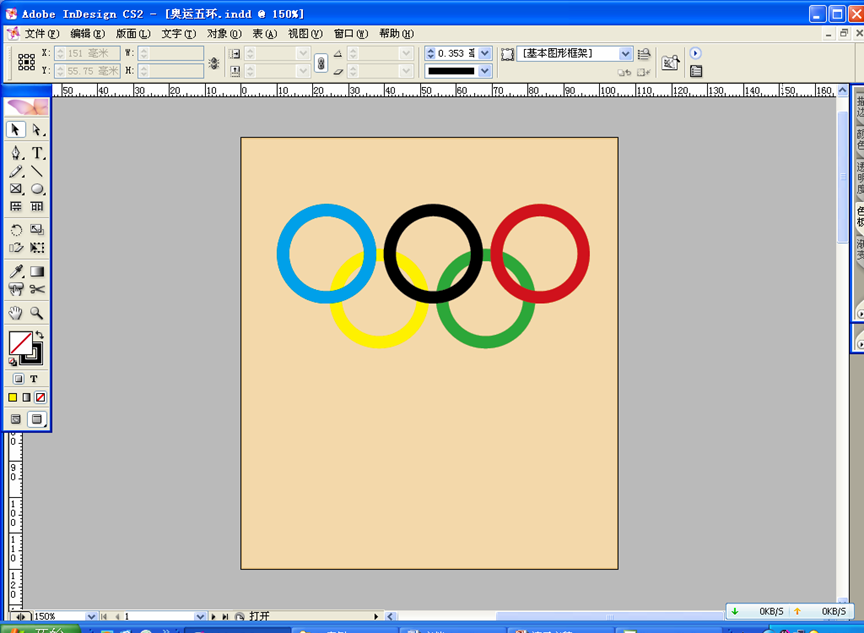
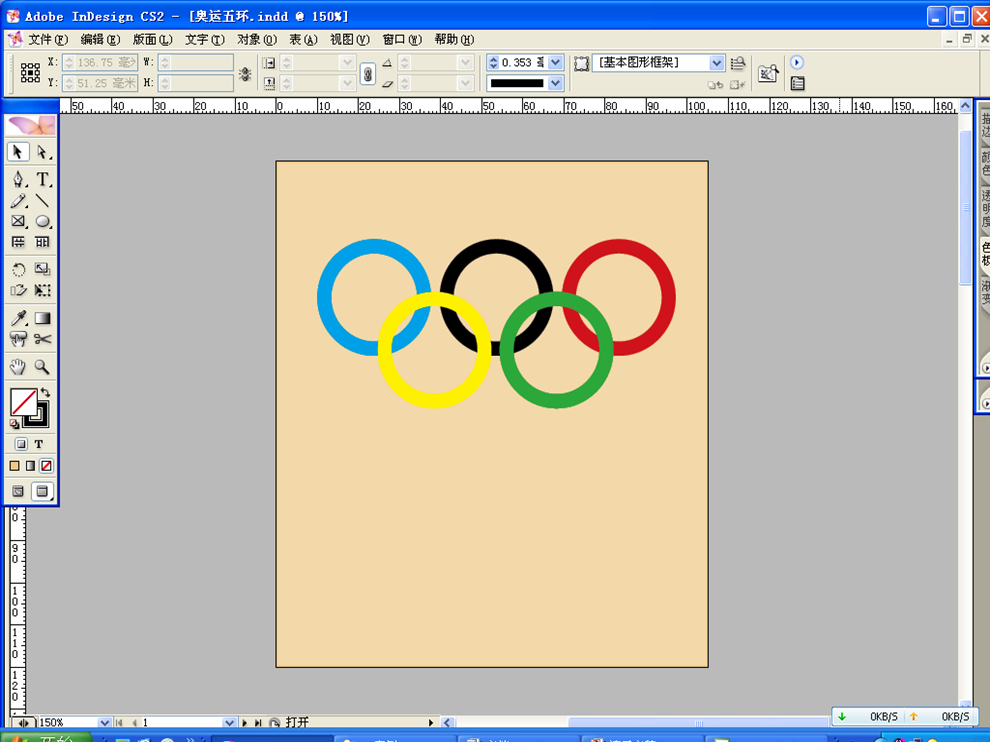
6、繪制任意閉合路徑,將其放置圓與圓的交叉處(注意每間隔一處放置閉合路徑),如下圖所示:
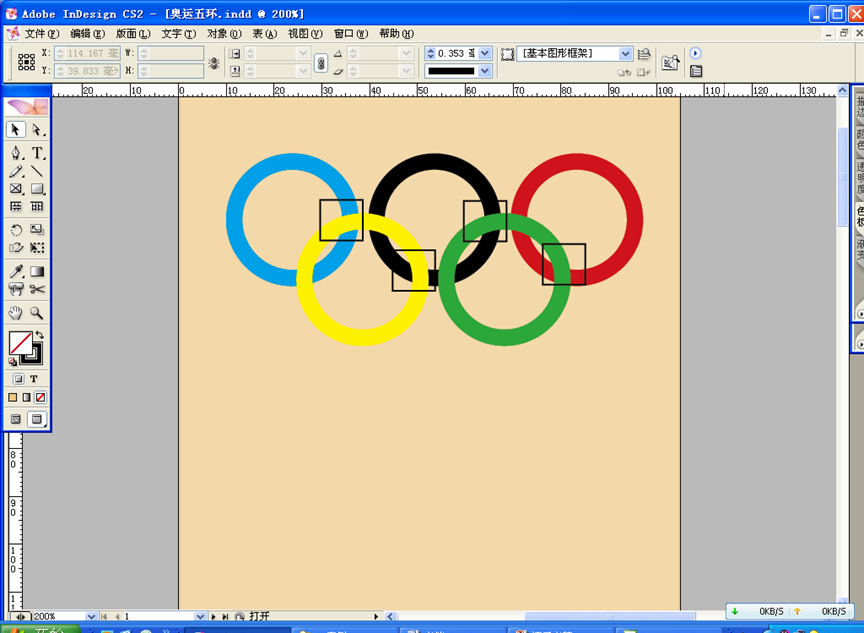
7、按Shift鍵加選閉合路徑(小矩形)以及復制的黃色圓,執(zhí)行“窗口”菜單——“對象和版面”——“路徑查找器”,選擇“減去”按鈕,如下圖所示:
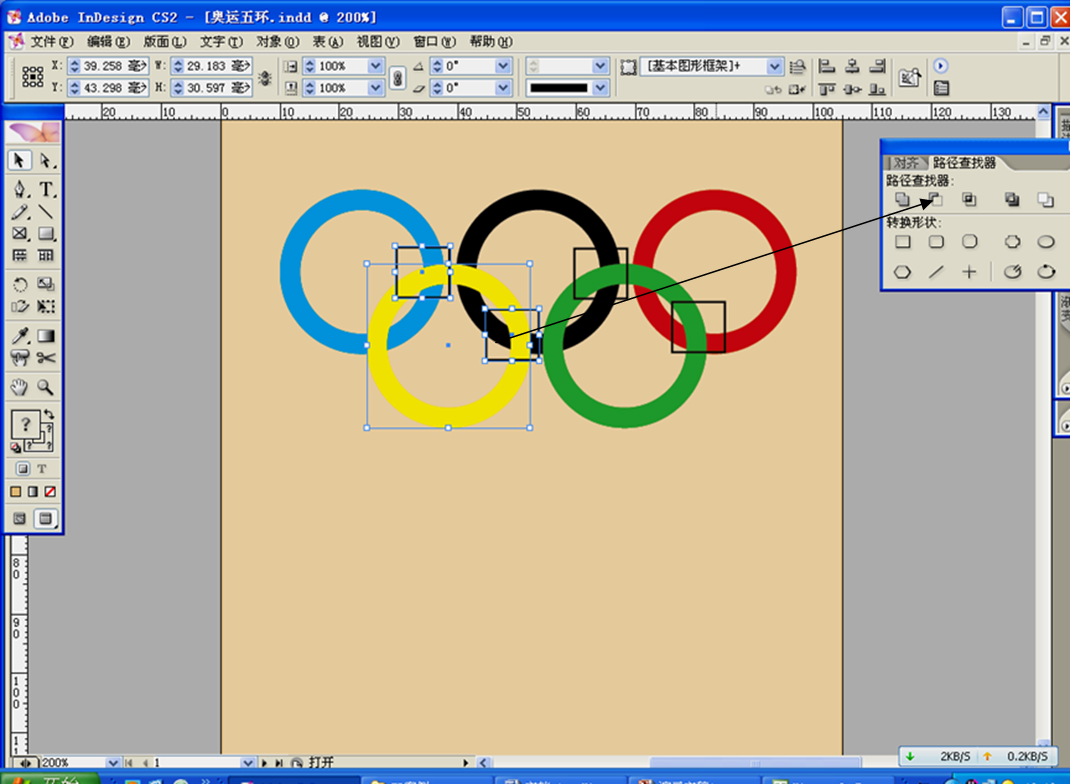

8、同樣方法選中另外兩個閉合路徑(小矩形)以及綠色圓,進行“減去”命令,得到如下圖形:

9、將所有圓選中執(zhí)行:“對象”菜單——“編組”(Ctrl+G)命令,進行群組,執(zhí)行“對象”菜單——“投影”,將整個對象設置投影,讓其產(chǎn)生立體效果,如下圖所示:
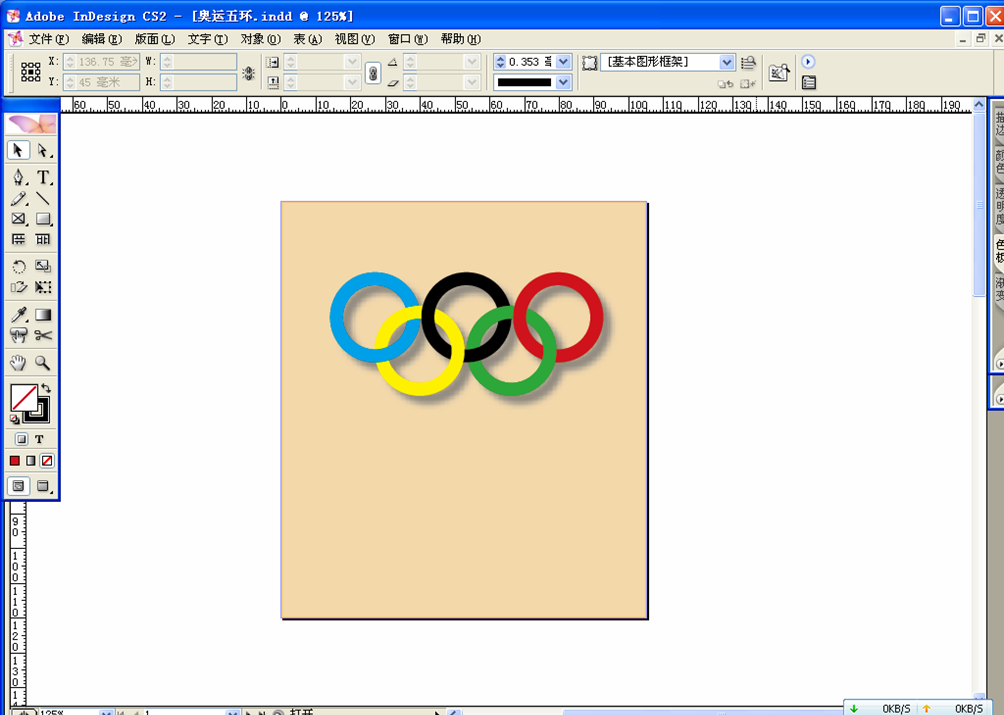
10、輸入文字,以及繪制不同顏色矩形,放置合適位置,最終效果,如下圖所示:
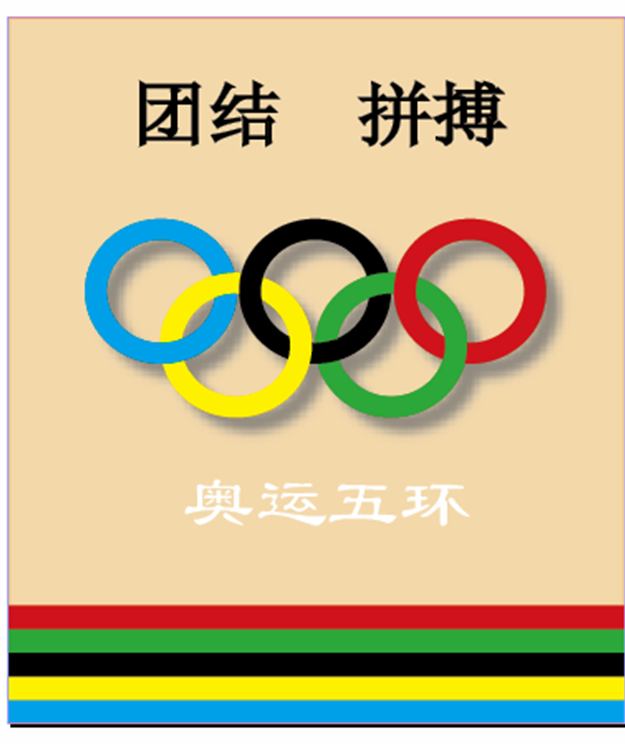
安徽新華電腦學校專業(yè)職業(yè)規(guī)劃師為你提供更多幫助【在線咨詢】


 熱門精品專業(yè)
熱門精品專業(yè)